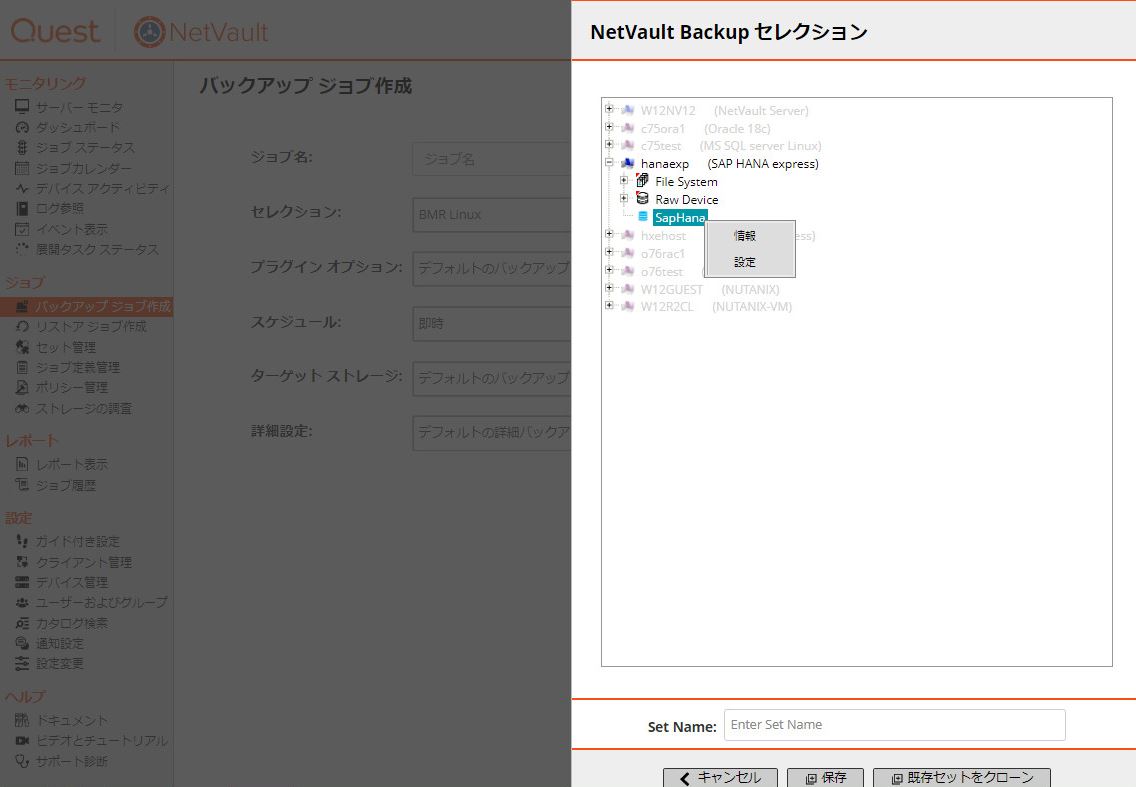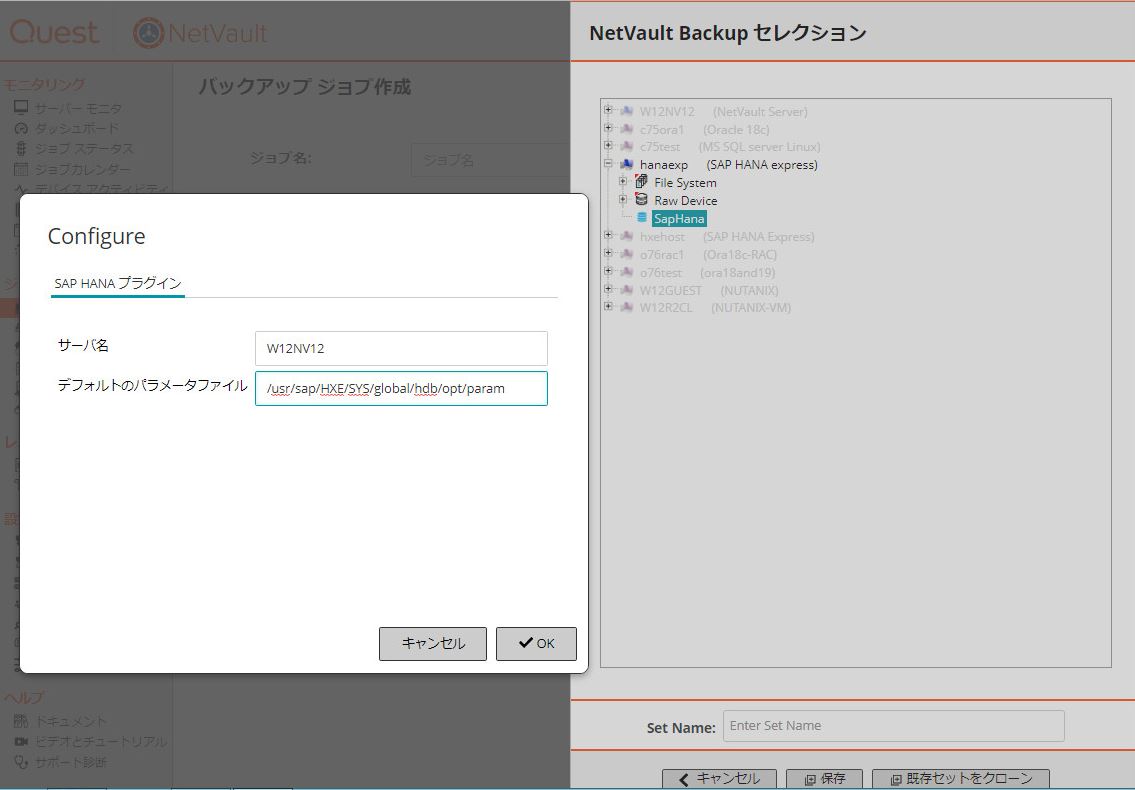(暫定版)※※以下はSAP HANA Express 2.0を使用しています※※
>>SAP HANA Plug-inは
NetVault SAP HANA Plug-inは、SAP HANAデータベースを保護することができます。
2019年9月にリリースしましてNetVault Backup 12.4以降でご使用いただけます。
>>SAP HANA Pluginのインストールと設定
>前提条件
|
・SAP HANAデータベースサーバ(NetVaultクライアント+SAP HANA Plugin) ・SAP HANA Cockpit または SAP HANA Studio |
|
| NetVault Backup バージョン12.4以降 |
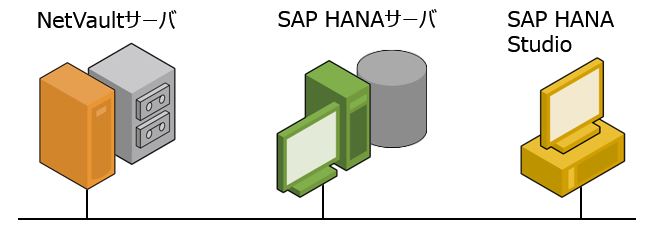
| NetVault サーバ | SAP HANAサーバ (NetVaultクライアント) |
SAP HANA Studio | |||
| NetVault Server 12.4 SAP HANA Plugin 12.4 |
NetVault Client 12.4 SAP HANA Plugin12.4 |
または SAP HANA Cockpit |
>今回使用したSAP HANA Expressについて
・SAP HANA Express 2.0
・hxe.ovaから仮想マシンを展開(hxexsa.ovaでは、バックアップ時にメモリ不足が発生)
・メモリを24GBに設定
・CPUを4GBに設定
・仮想ディスクを300GBに拡張(デフォルトのままでは、稼働中のログ出力により仮想ディスクが逼迫)
・SWAPを32GB追加(デフォルトのままでは、バックアップ時にメモリ不足が発生)
>NetVaultクライアントのインストール時の注意点
※SAP HANA Express(OVFから仮想マシンを展開)の場合、rootユーザが使用できないので、NetVaultクライアントのインストールについて、以下の(1)~(4)の操作が必要でした。
| (1) | NetVaultクライアントのインストール (例) hxeadm@hanaexp:/usr/sap/HXE/HDB90> chmod a+x netvault-R2019AUG27-v12.4.0.13-Client-LinuxX86Pure64 hxeadm@hanaexp:/usr/sap/HXE/HDB90> sudo ./netvault-R2019AUG27-v12.4.0.13-Client-LinuxX86Pure64 --mode text |
| (2) | NetVaultインストールディレクトリ以下のパーミッションを777に設定します。 hxeadm@hanaexp:/usr> sudo chmod -R 777 netvault/ |
| (3) | 以下のファイルのパーミッションを775に設定します hxeadm@hanaexp:/usr> cd /etc hxeadm@hanaexp:/etc> sudo chmod 775 .nv6_home |
| (4) | SAP HANA Express ではrootユーザが使用不可で、hxeadmユーザでsudoでNetVaultクライアントをインストールし、インストールは完了しますが /usr/netvault/lib/下のライブラリの/lib64へのシンボリックリンクが行われていませんでした。 手動で、シンボリックリンクを張ります。 hxeadm@hanaexp:/usr/netvault/lib> sudo echo "/usr/netvault/lib/" > /etc/ld.so.conf hxeadm@hanaexp:/usr/netvault/lib> sudo ldconfig |
>SAP HANA Pluginの設定
ポイント:SAP HANA Pluginは、NetVaultサーバとNetVaultクライアントの両方にインストールします。
| (5) | NetVaultサーバとNetVaultクライアントにSAP HANAプラグインのインストール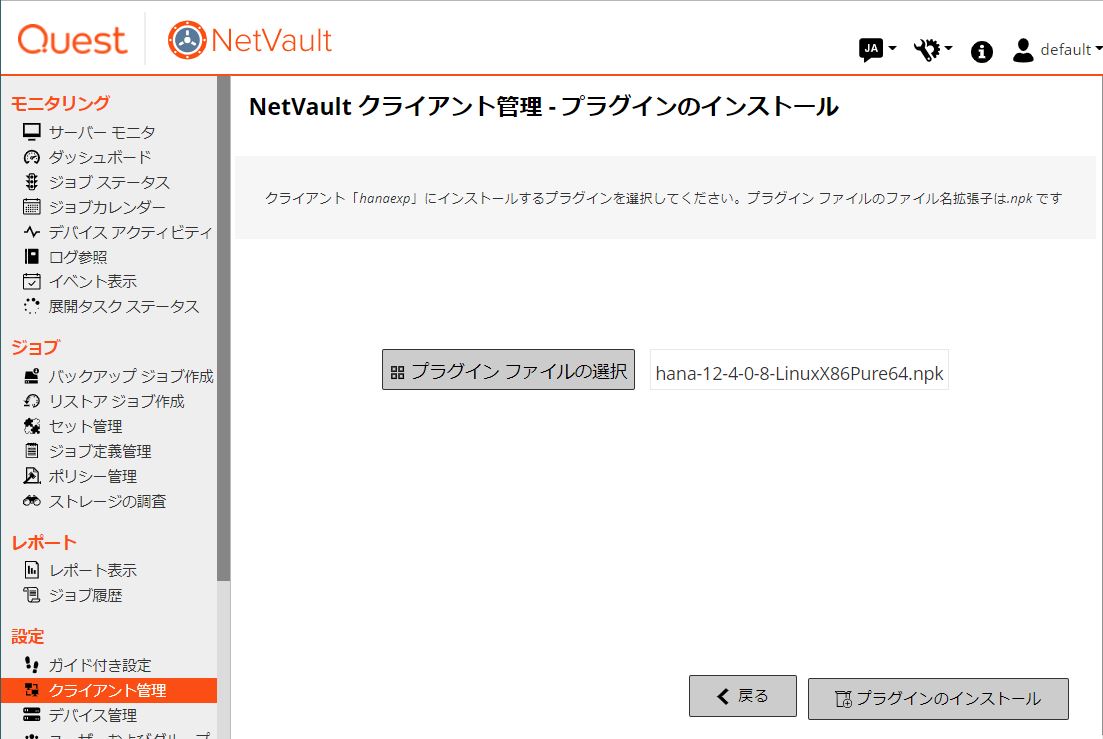 >>プラグインのインストール(共通)を参照 |
| (6) | NetVaultサーバのNetVaultインストールフォルダ下configディレクトリのallowdupjobname.cfgを編集します [plugins to allow duplicate job name]セクションに、SapHanaを追記します。 (例) [plugins to allow duplicate job name] plugins=Plug-in for Oracle,NDMP Client,SapHana |
| (7) | NetVaultクライアント側でhdbbackintのシンボリックリンクを張ります。 (例) ※以下はExpressの場合です hxeadm@hanaexp:/lib64> cd /usr/sap/HXE/SYS/global/hdb/opt hxeadm@hanaexp:/usr/sap/HXE/SYS/global/hdb/opt> sudo ln -s /usr/netvault/bin/hdbbackint hxeadm@hanaexp:/usr/sap/HXE/SYS/global/hdb/opt> ls -la total 4 drwxr-x--- 2 hxeadm sapsys 24 Oct 9 05:54 . drwxr-x--- 19 hxeadm sapsys 4096 Oct 7 06:00 .. lrwxrwxrwx 1 root root 28 Oct 9 05:54 hdbbackint -> /usr/netvault/bin/hdbbackint |
| (8) | SAP HANA Studioで、global.iniのパラメータを編集します。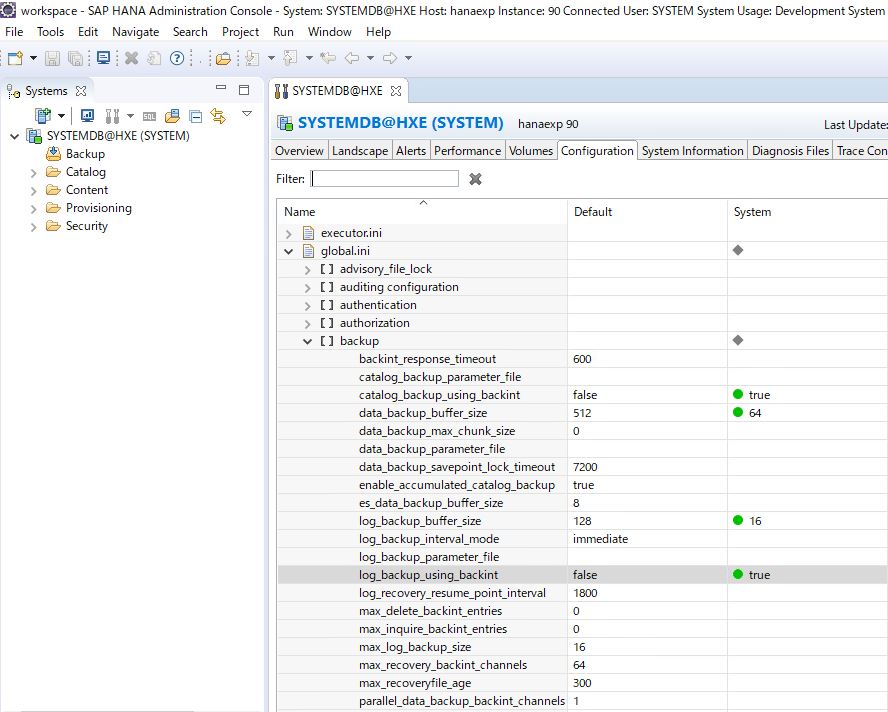 “configure & monitoring -> “open Administration” -> “configuration” tabに移動し、【】backupセクションで “catalog_backup_using_backint” false -> true “log_backup_using_backint” false -> true に設定します |
| (9) | backintのパラメータファイルを作成して配置します。 hdbbackintと同じディレクトリにparamファイルを作成し、以下の内容で保存します ※最低限、ジョブ名とターゲットセットを指定します (例) Title=hanaexp (ジョブ名) Backup Job count= max restore jobs= Backup target Set=TAPE (バックアップターゲットセット) Advanced Options Set= Network compression= verify= Auto Label Media= dont reuse media= first on media= #MID=tape1 Group label= minimum space on media=1 reuse media= Device = Backup Life = Duplicate = Duplicate schedule set = Duplicate target set = Migrate = migration life = #pre script #pre script args= #Post script= #Post script args= |
| (10) |
バックアップジョブの作成画面で |
| (11) |
一覧からSAP HANA Plug-inをインストールしたクライアントをドリルダウンし、
|
| (12) |
NetVaultサーバとパラメータファイルの場所を設定します |
| (※) |
(SAP HANA Expressの場合) |
>>バックアップの操作はSAP HANA Studioから
| (13) | SAP HANA Studioでインスタンスに接続し、Backup Consoleを開きます。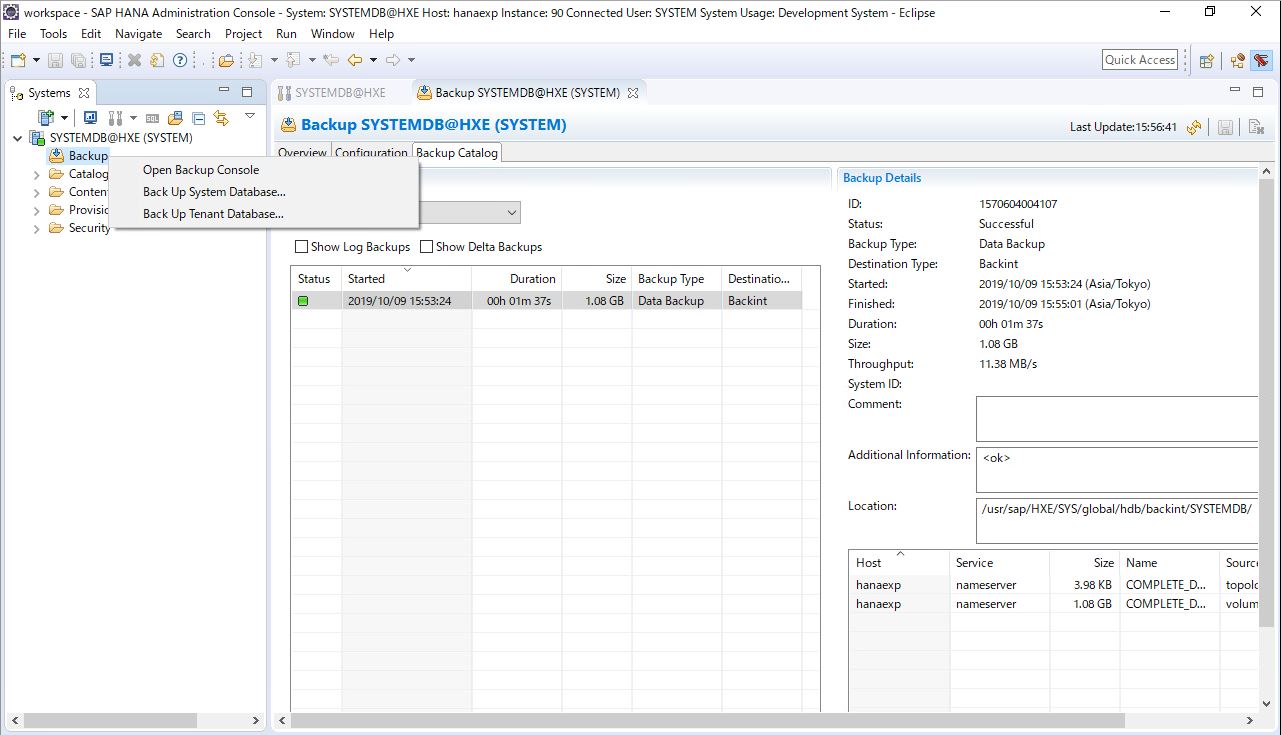 |
| (14) | Configurationタブでbackintの設定を行います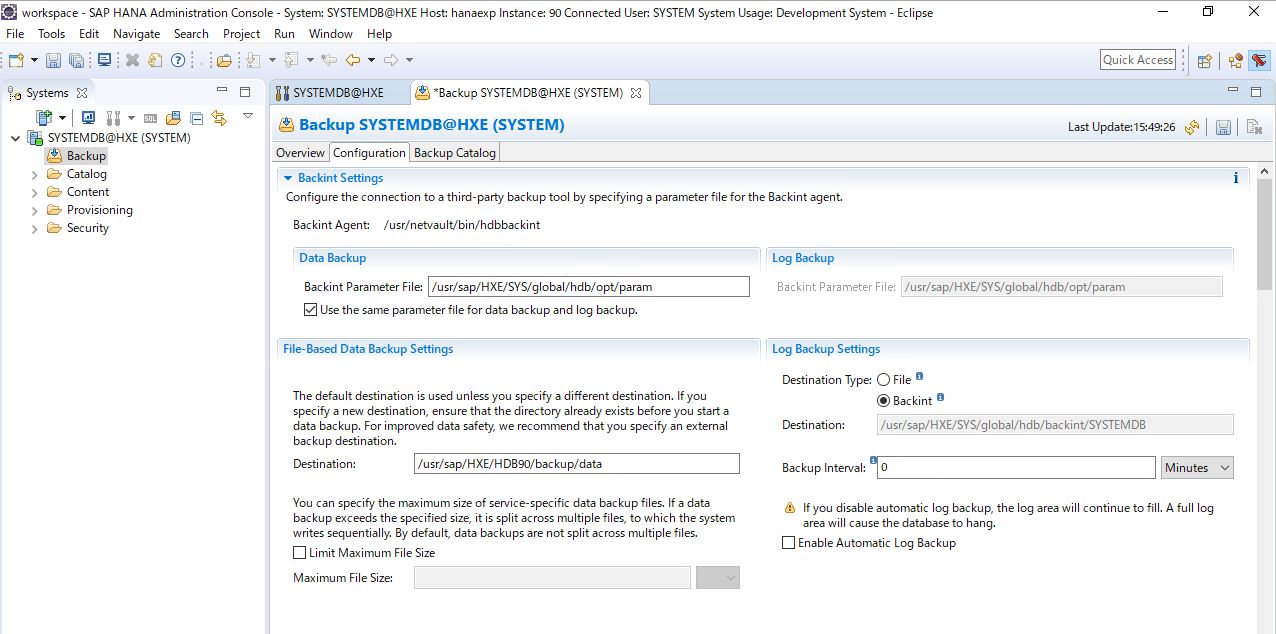 |
| (15) | バックアップ操作を行ってみます 左ペインのBackupを右クリックして、Backup System Databaseを選択します。 Destination Type をBackintに変更します 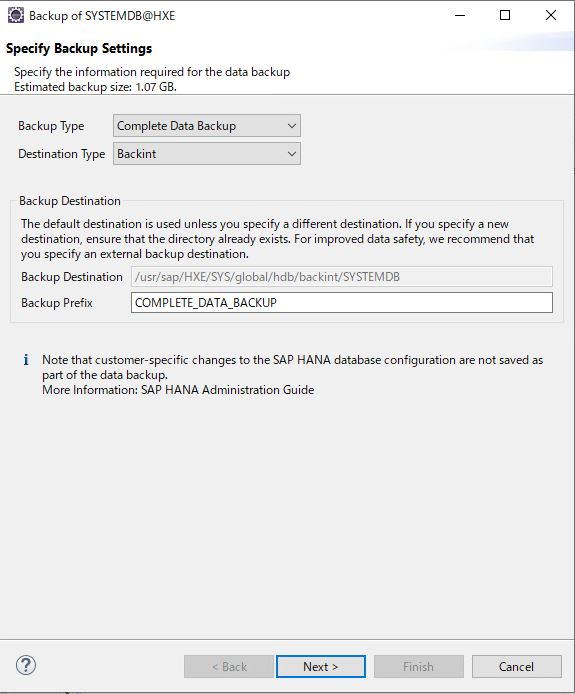 |
| (16) | ReviewウインドウでFinishをクリックし、バックアップを実行します。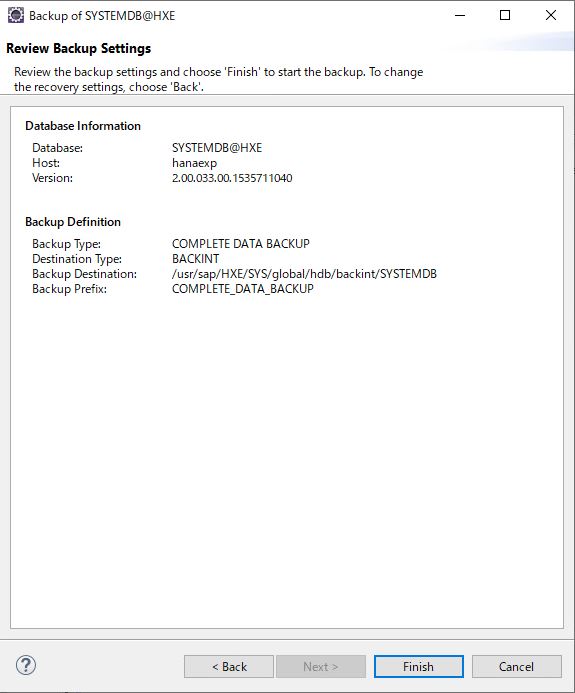 |
| (17) | バックアップが開始されます。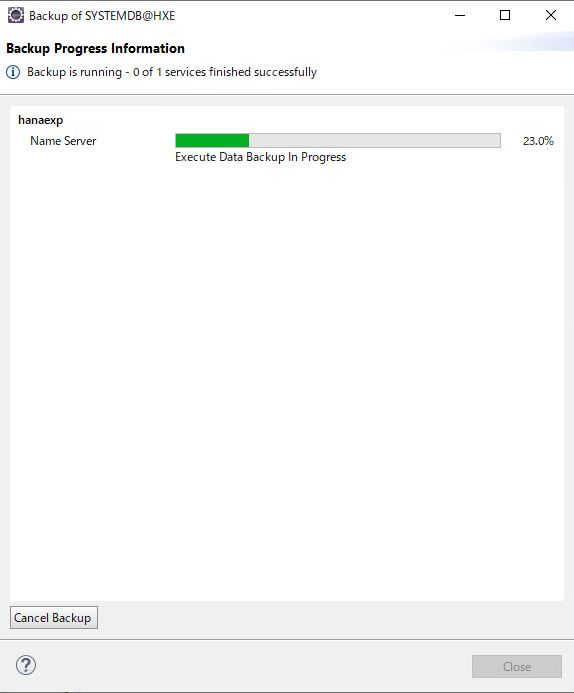 SAP HANA Studioからのバックアップ操作により、NetVaultサーバへバックアップデータが転送されます。 |
| (18) | NetVaultサーバのWEBコンソールでジョブステータスを確認すると、SAPHANAバックアップジョブが実行されています。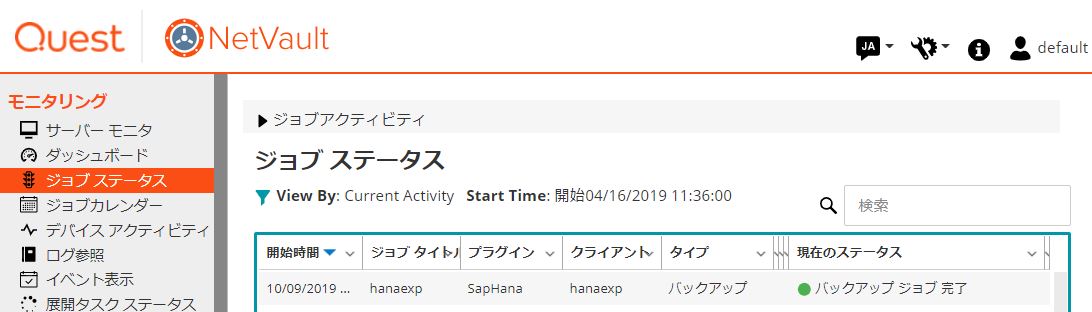 |
>備考
・SAP HANA Studioでは、データバックアップは手動、ログバックアップは時間間隔を指定してスケジュール可
・データバックアップをスケジュールしたい場合は、SAP HANA Cockpitをお使いください